Cara membuat radio streaming di Linux atau Mac OS X adalah menggunakan software BUTT. BUTT memiliki kepanjangan yaitu Broadcast Using This Tool. Butt, merupakan software broadcast online gratis karya Daniel Nöthen untuk radio streaming yang support multi platform OS. Software Butt tersedia dalam berbagai platform yang support OS Windows, Linux, maupun Mac OS X.
Fitur Unggulan Software Butt:
- Mendukung OS Windows, Linux, dan Mac OS X
- Gratis dan mudah digunakan
- Mendukung server Shoutcast maupun Icecast
- Mendukung encoder MP3 Lame, AAC+, Ogg/Vorbis
- Dapat merekam hasil streaming sekaligus
- Mudah mengatur atau mengubah status metadata radio streaming
- File hasil rekaman streaming dapat dipecah (split) menjadi beberapa bagian
Anda bisa mendownload software Butt, sesuai platform OS berikut:
Saya sendiri masih asing menggunakan PC/Laptop dengan OS Linux atau Mac OS X. Namun paling tidak saya akan memberikan gambaran cara membuat radio streaming di OS Windows, Linux, atau Mac OS X. Berikut ini langkah-langkah membuat radio streaming di OS Linux dan Mac OS X, namun saya contohkan dengan platform Windows.
1. Siapkan Kebutuhan Streaming
* PC/Laptop (OS Windows atau Linux) atau MacBook (Mac OS X) * Koneksi Internet * Akun Radio Streaming Shoutcast ataupun Icecast [Cara Mendapatkan Akun Radio Streaming di sini atau di sini]* Software BUTT sesuai platform OS masing-masing * Kabel Audio dan Audio Mixer atau Microphone (Opsional, untuk menghubungkan input audio streaming)
4. Pada Tab Main, klik Add pada bagian Server untuk menambahkan dan mengatur akun server radio streaming.
6. Pada Tab Audio, Pilih Soundcard yang digunakan untuk merekam, lalu pada bagian Steaming atur codec dan bitrate streaming. Pilihan opsional ada di bawahnya yakni opsi merekam/recording.
7. Setting opsional ada pada Tab Stream (untuk mengatur status metadata streaming) dan Tab Record (untuk mengatur opsi rekaman).
8. Kembali ke Tab Main, lalu klik tombol Save untuk menyimpan semua pengaturan yang Anda buat, lalu klik tombol Close.
9. Setelah kembali ke Jendela Awal Butt, pastikan input audio untuk radio streaming sudah siap. Anda bisa memutar lagu via Winamp, atau mengambil input dari Audio Mixer dengan Kabel Audio melalui soundcard PC/Laptop/MacBook Anda.
10. Klik tombol Play (Start) untuk mengaktifkan dan memulai radio streaming online, Tekan tombol Stop untuk mengakhiri streaming.
Demikian cara membuat radio streaming di OS Linux dan Mac OS X. Baca juga artikel catatan ikrom alternatif cara menayangkan live radio streaming dengan edcast standalone.
Untuk mendengarkan hasil tayangan radio streaming, Anda dapat memasang embed player radio streaming di website/blog Anda (baca tutorial cara memasang embed player radio streaming dengan JW Player). Selamat mencoba dan semoga bermanfaat.
Untuk mendengarkan hasil tayangan radio streaming, Anda dapat memasang embed player radio streaming di website/blog Anda (baca tutorial cara memasang embed player radio streaming dengan JW Player). Selamat mencoba dan semoga bermanfaat.





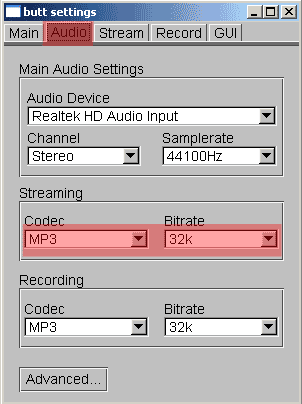


EmoticonEmoticon